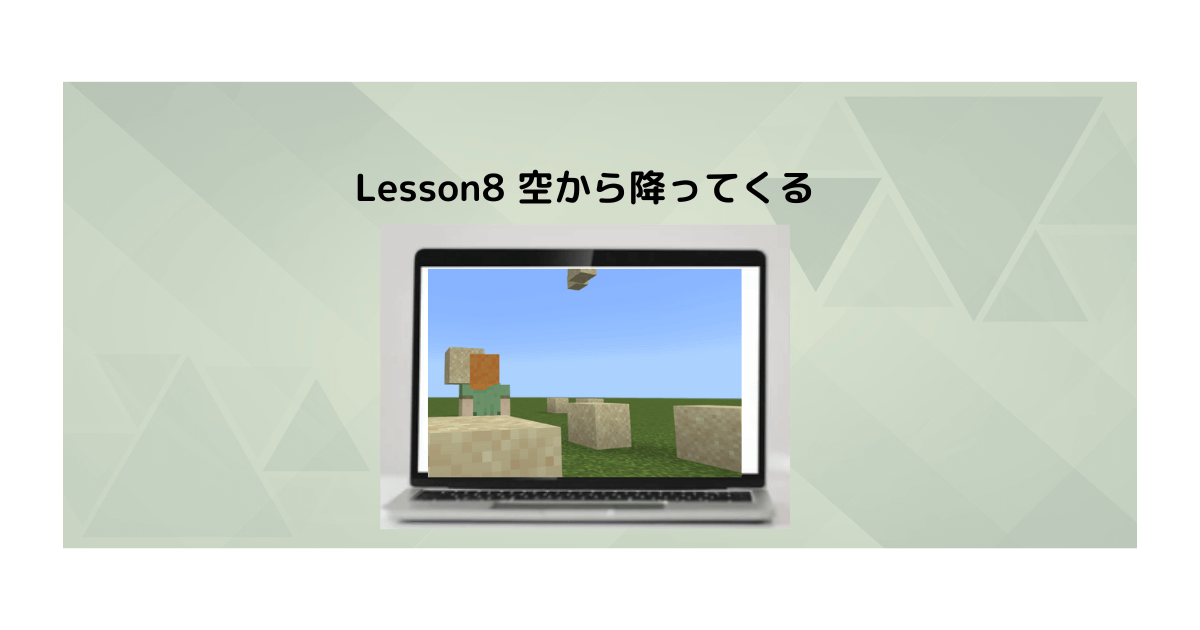こんにちは。プログラミング講師のなかなか先生です、今日も教育版マインクラフトのプログラミングについて詳しく解説していきたいと思います、よろしくお願いします~
目次
1.サインイン
ではまず、教育版マインクラフトを起動させて、アカウントを入力し、「次へ」をクリックします。

パスワードを入力し、「サインイン」をクリックします。
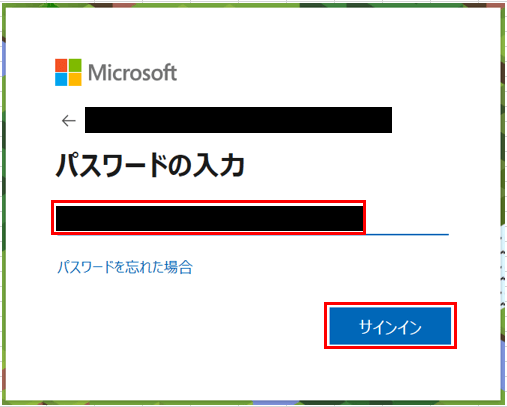
「遊ぶ」をクリックします。
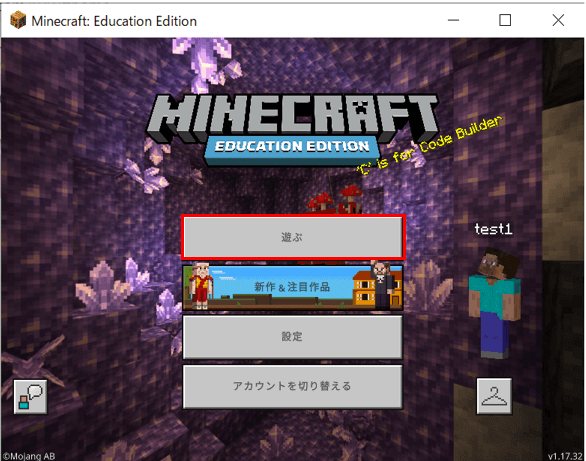
「作成した世界を表示」をクリックします。

自分が作成したワールドをクリックします。
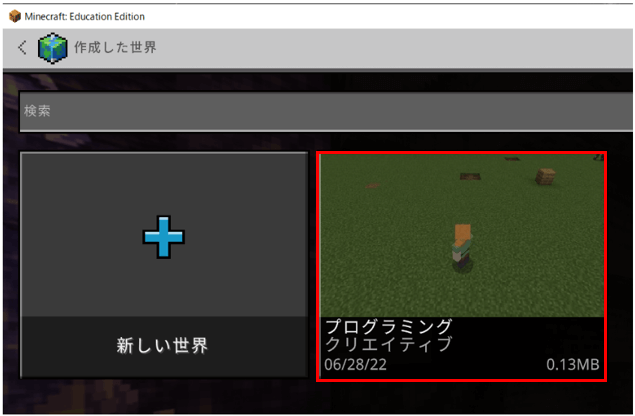
「プレイ」をクリックします。
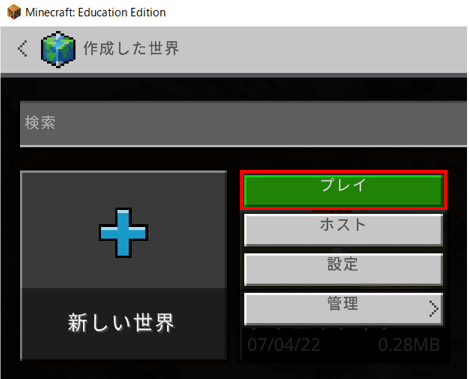
ワールドに入れましたね。

2.コードビルダーの準備
「C」キーを押して、コードビルダーの「MakeCode」をクリックします。
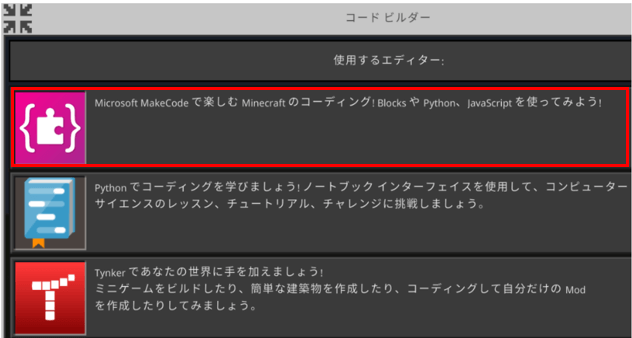
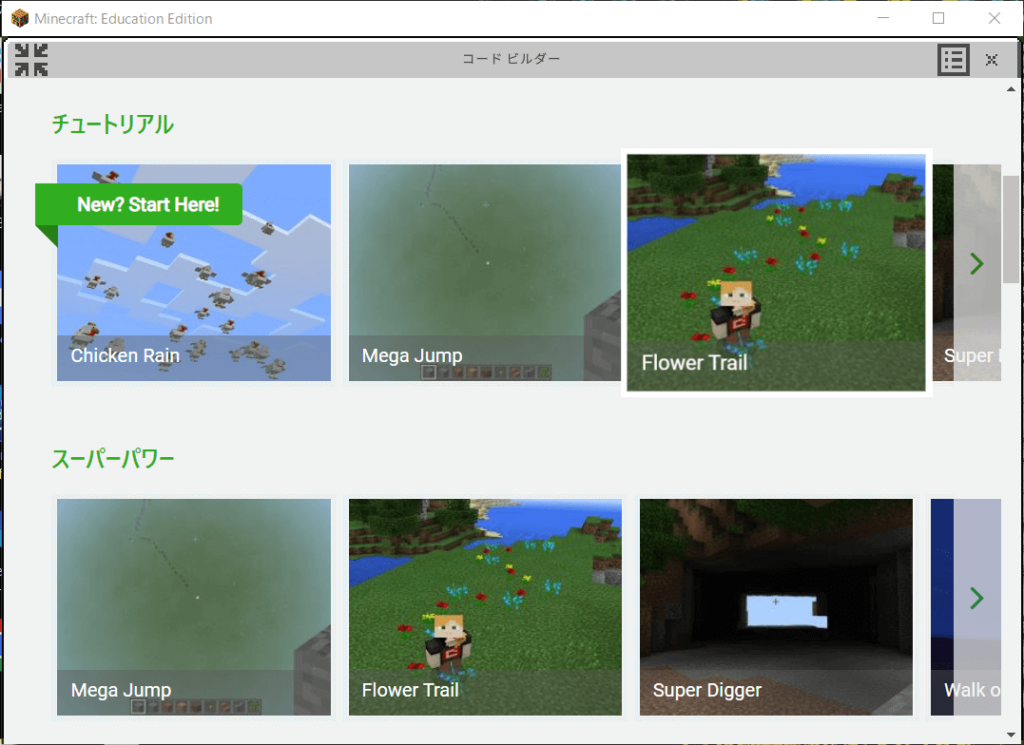
「新しいプロジェクト」を選択し、今日のプロジェクトの名前をつけて、「作成」をクリックします。好きな名前をつけてください。
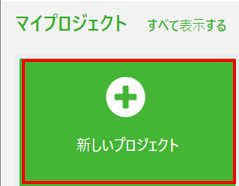
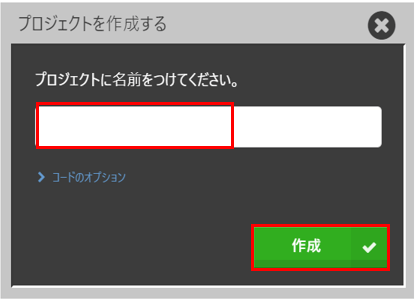
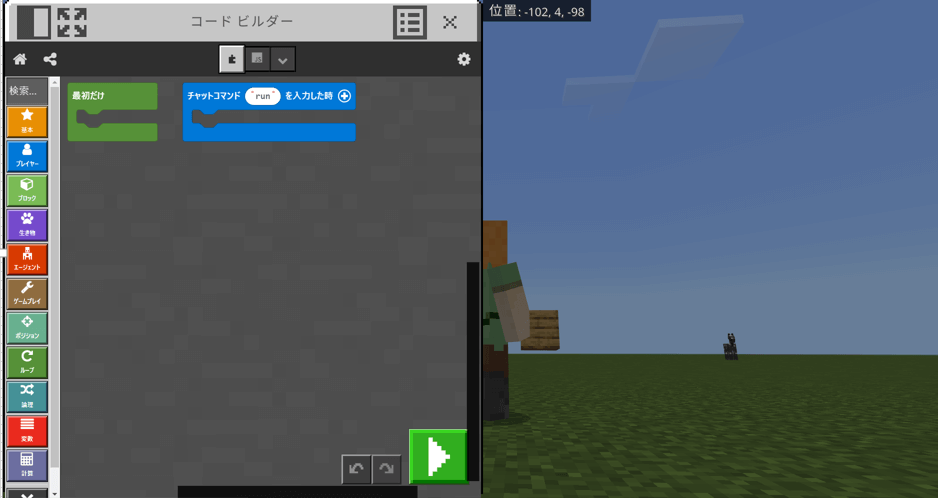
※コードビルダーの設定方法は下記を参考ください。
3.プログラミング
今日のプログラミングは、空から色々降らせてみましょう!
まずは砂を降らせてみます。
では早速やりましょう、「C」キーを押して、コードビルダーを開きます。下記のようにプログラミングしましょう。
「チャットコマンドを入力した時」、
チャットコマンドの部分には「1」と入力します、チャットコマンドは何でもいいですが、
わかりやすい名前、半角英数字にしましょう。※日本語は対応していません
「ブロックを置く」を使います、下記の設定にしましょう。
「ブロック」→「砂」
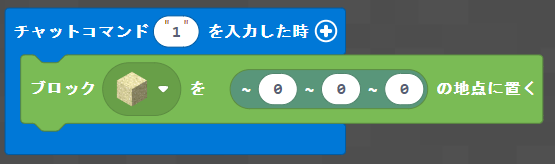
「ポジション」ブロックの中の「次の座標Aと座標Bの範囲の中から、ランダムに座標を選ぶ」を使います。

座標Aと座標Bの範囲の中で、色々な座標を選ぶよってことですよ。
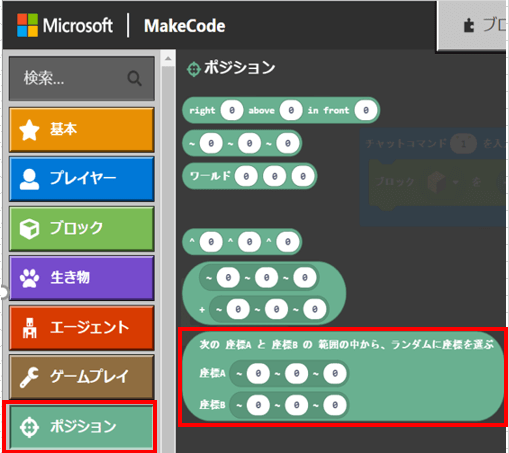
「ブロックを置く」の座標の中に入れ込みます、入れ込むときに赤い点が出てきたら、マウスから手を放してください。

入れ込めました。下記のように座標を指定してください。
「座標A」→「~-10~10~-10」
「座標B」→「~10~10~10」
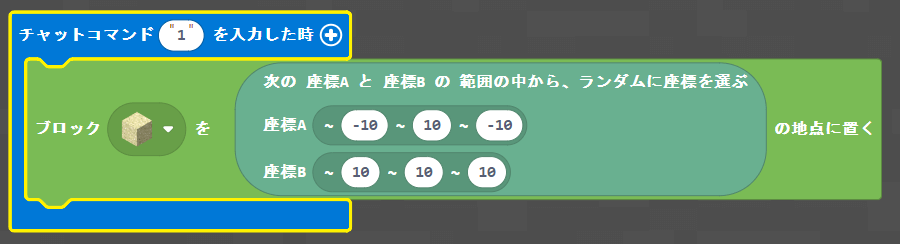
これを繰り返します、「ループ」ブロックの中の「くりかえし〇回」を使います。
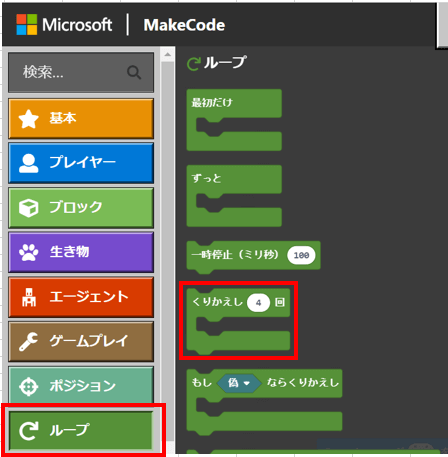
「くりかえし100回」にしてみましょう!
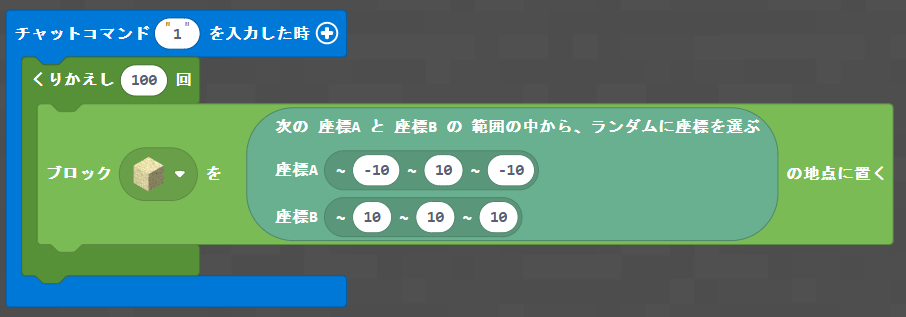
プログラミングができたら、実行してみます。
プログラミング実行ボタンをクリックし、「T」キーを押して、コマンド入力部分に「1」と入力し、「Enter]キーを押します。
空から、色々な位置から、砂が降ってきましたか!?
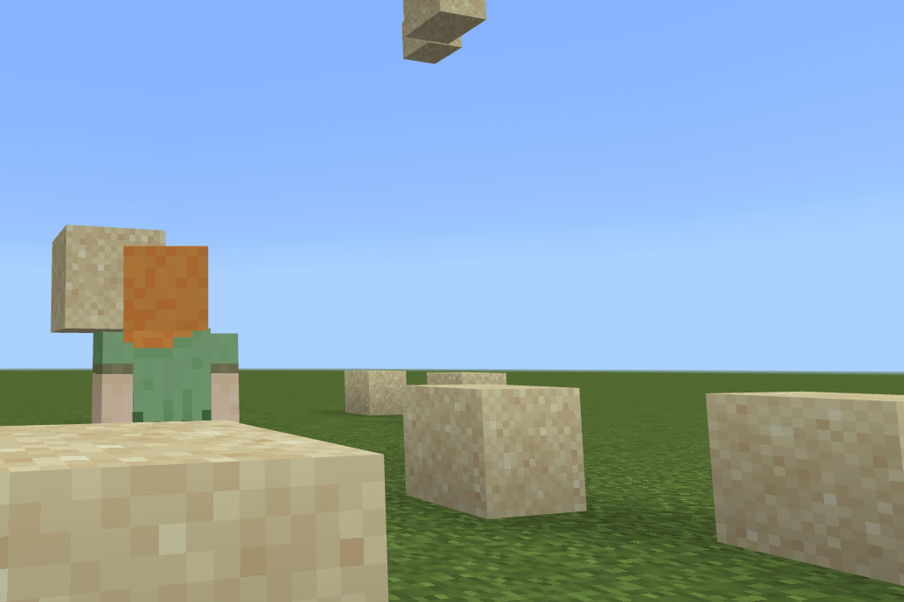
次に生き物も出現させましょう!
「生き物」ブロックの中の「生き物を~0~0~0に出現させる」を使います。
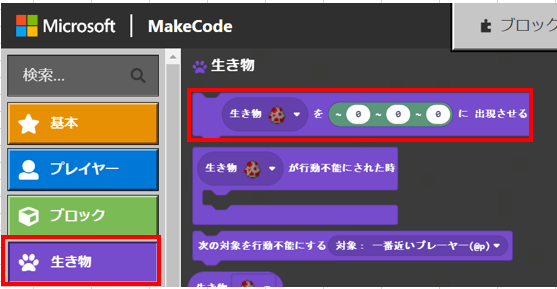
「生き物」は好きな生き物にしてください。
砂と同じように、下記のように設定しましょう。
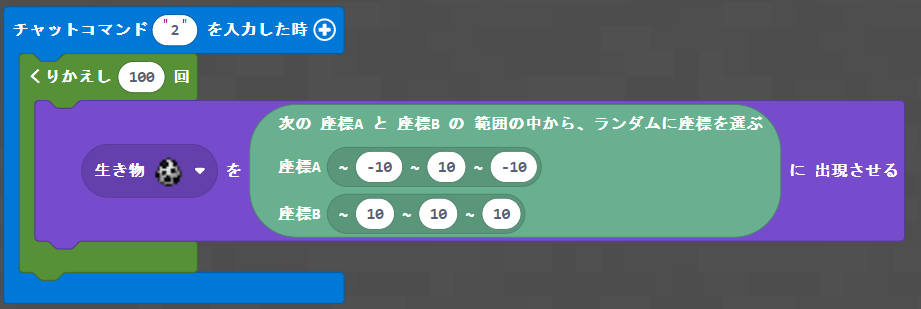

先生は生き物を「パンダ」にしましたよ。
プログラミングができたら、実行してみます。
プログラミング実行ボタンをクリックし、「T」キーを押して、コマンド入力部分に「2」と入力し、「Enter]キーを押します。
どうですか?空から、色々な位置から、生き物が出現しましたか!?
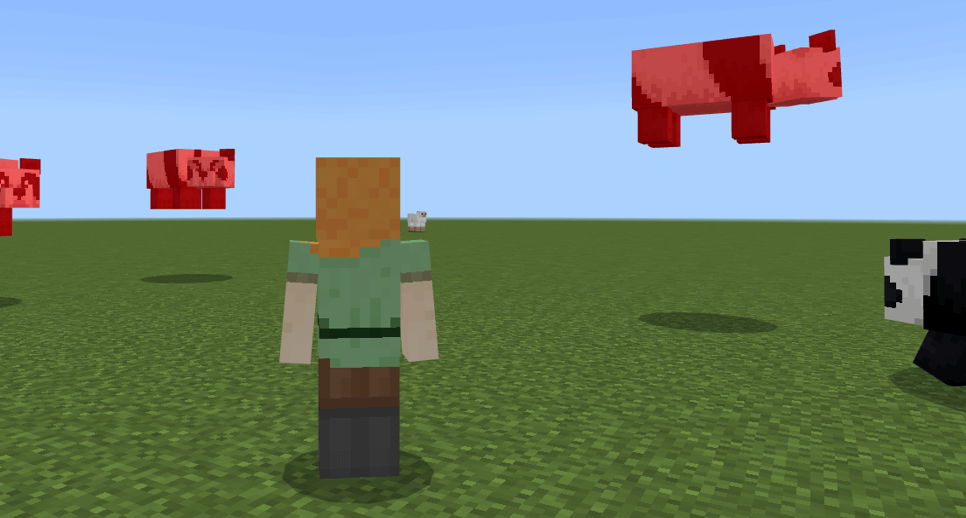

先生は、空飛ぶパンダ~
座標については下記の記事を参考にしてください。
4.まとめ
今日は「ブロックを置く」「次の座標Aと座標Bの範囲の中から、ランダムに座標を選ぶ」
「くりかえし〇回」を使って、空から色々降らせてみましょう!成功しましたか!?
教育現場でも使われている教育版マインクラフト、色々なプログラミング方法を投稿していきます!このブログを参考にして一緒にマイクラのプログラミングを学んでいきましょう。

先生と同じ結果になったかな!?間違っても大丈夫、どんどんプログラミングを実行していこうね!

一瞬!プログラミングの方が早いなー
最後までお読み頂きありがとうございました!!
マインクラフトプログラミングで参考になる書籍です!
マインクラフトレッドストーンで参考になる書籍です!